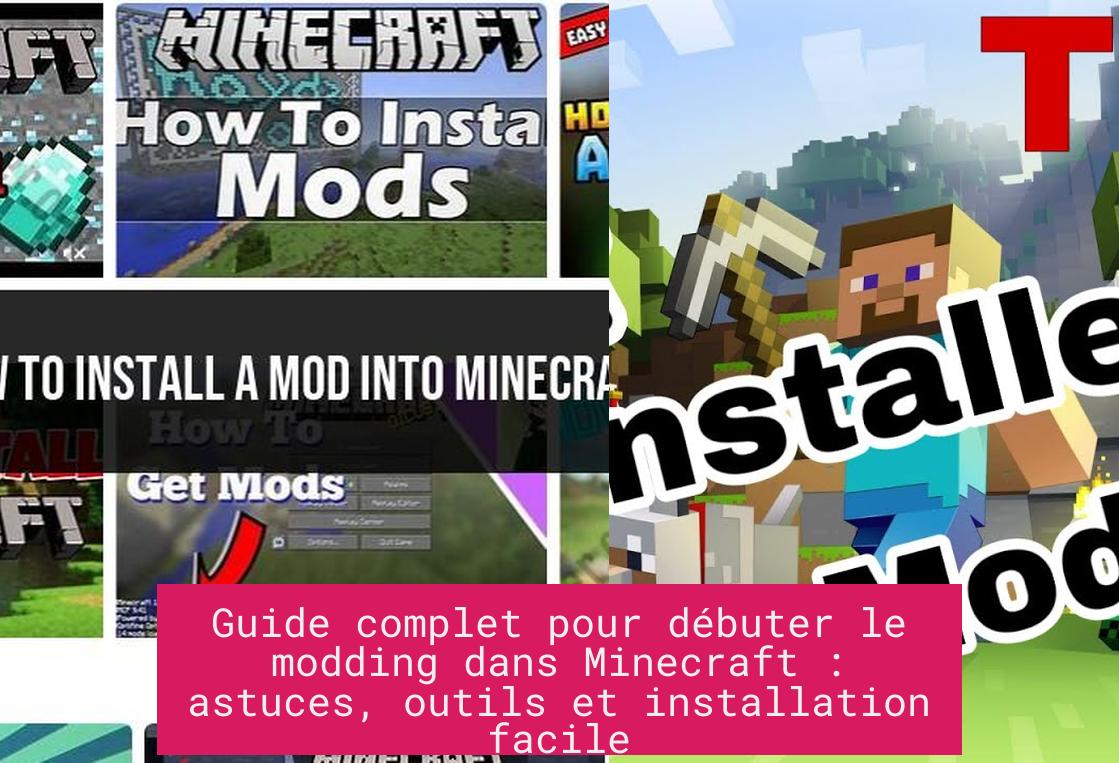Vous avez passé des centaines d’heures dans Minecraft, mais vous sentez qu’il manque quelque chose ? Un zeste de magie, un soupçon de technologie, ou simplement des graphismes à vous décrocher la mâchoire ? Bienvenue dans le monde merveilleux, et parfois un peu chaotique, des mods. Je suis là pour vous servir de guide, de la simple installation à la gestion d’un véritable arsenal de modifications.
Pour installer un mod Minecraft, il faut d’abord installer un « mod loader » comme Forge ou Fabric, puis télécharger le fichier du mod (un fichier .jar) depuis une source fiable comme CurseForge, et enfin le glisser-déposer dans le dossier « mods » situé dans votre répertoire d’installation de Minecraft.
Maintenant que la réponse rapide est donnée, embarquons ensemble pour une aventure qui transformera votre expérience de jeu à tout jamais. Fini, le Minecraft « vanilla » ! Place à une personnalisation quasi infinie.
Le Commencement : Pourquoi Modder Minecraft ?

Avant de mettre les mains dans le cambouis numérique, comprenons l’intérêt. Modder Minecraft, c’est comme ajouter de nouvelles épices à une recette que vous adorez déjà. Vous pouvez :
- Améliorer les performances et les graphismes : C’est le domaine d’Optifine et des shaders, qui rendent votre monde cubique plus beau qu’une carte postale.
- Ajouter du contenu : De nouveaux biomes, des créatures fantastiques, des dimensions inédites, des centaines d’objets… les possibilités sont infinies.
- Changer les mécaniques de jeu : Des quêtes, de la magie, des systèmes industriels complexes… réinventez complètement votre façon de jouer.
En bref, si vous pouvez l’imaginer, il y a de fortes chances qu’un mod existe déjà pour ça.
Les Outils Indispensables : Forge et Fabric, les Chefs d’Orchestre
Imaginez que les mods sont des musiciens. Pour qu’ils jouent en harmonie, il leur faut un chef d’orchestre. Dans Minecraft, ce rôle est tenu par les « mod loaders ». Les deux plus célèbres sont Forge et Fabric.
Pensez à eux comme à la fondation de votre nouvelle maison moddée. Sans eux, impossible de poser les murs (vos mods). Ils préparent le jeu à accepter des modifications externes.
La plupart du temps, vous n’aurez à en choisir qu’un. La majorité des mods sont développés pour l’un ou pour l’autre.
Comment choisir entre Forge et Fabric ?
| Critère | Forge | Fabric |
|---|---|---|
| Catalogue de mods | Historiquement le plus grand. Idéal pour les mods complexes et les gros modpacks. | Plus récent, plus léger. Privilégié pour les mods d’optimisation et les mises à jour rapides. |
| Performances | Peut être un peu plus lourd, mais très stable. | Réputé pour sa légèreté et sa rapidité. |
| Mises à jour | Prend parfois un peu plus de temps à se mettre à jour pour les nouvelles versions de Minecraft. | Souvent disponible le jour même de la sortie d’une nouvelle version de Minecraft. |
Mon conseil ? Pour un débutant, commencez par regarder les mods qui vous intéressent. Leur page de téléchargement indiquera toujours s’ils nécessitent Forge ou Fabric. En 2025, les deux sont d’excellents choix avec des bibliothèques de mods gigantesques.
La Chasse au Trésor : Où Trouver des Mods Fiables ?
C’est l’étape la plus critique. Télécharger un mod depuis un site douteux, c’est comme ouvrir une porte à des creepers numériques sur votre ordinateur. Pour éviter les mauvaises surprises, il n’y a que deux adresses que je recommande sans hésiter :
- CurseForge : La référence absolue. Une bibliothèque immense, des filtres de recherche pratiques et une communauté très active. C’est le grand supermarché du modding.
- Modrinth : Un concurrent plus récent, avec une interface très propre et une politique de rémunération des créateurs transparente. Il gagne en popularité à une vitesse folle.
N’allez JAMAIS sur des sites qui redistribuent des mods sans permission. Non seulement c’est irrespectueux pour les créateurs, mais c’est aussi un risque majeur pour votre sécurité. Tenez-vous-en à ces deux plateformes.
Le Rituel d’Installation : Votre Premier Mod (Méthode Forge)
C’est parti ! On va installer notre premier mod ensemble. Pour l’exemple, nous allons suivre la méthode avec Forge, la plus courante.
Étape 1 : Installer Forge
- Rendez-vous sur le site officiel de Forge.
- Choisissez la version de Minecraft pour laquelle vous voulez installer des mods. C’est crucial ! Un mod pour la version 1.20 ne fonctionnera pas sur la 1.21.
- Téléchargez la version « Recommended » (recommandée). C’est la plus stable.
- Une fois le fichier .jar téléchargé, double-cliquez dessus. Une fenêtre d’installation s’ouvre.
- Laissez l’option « Install client » cochée et cliquez sur « OK ». Forge va s’installer tout seul comme un grand.
Pour vérifier que tout a fonctionné, lancez votre launcher Minecraft. Dans le menu des versions (à gauche du bouton « Jouer »), vous devriez maintenant voir un profil nommé « Forge ». Sélectionnez-le et lancez le jeu une fois. C’est important pour que le jeu crée les dossiers nécessaires.
Étape 2 : Trouver le FAMEUX Dossier « mods »
C’est le sanctuaire où reposeront tous vos mods. Le trouver est un rite de passage.
La méthode la plus simple et universelle :
- Appuyez simultanément sur les touches WINDOWS + R.
- Une petite fenêtre « Exécuter » apparaît. Tapez-y : %appdata% et appuyez sur Entrée.
- Une fenêtre de l’explorateur de fichiers s’ouvre. Cherchez le dossier nommé .minecraft et ouvrez-le.
Et là, magie ! Vous devriez voir un dossier nommé mods
. Si, par un étrange sortilège, il n’existe pas, pas de panique. Créez-le simplement vous-même (clic droit > Nouveau dossier > nommez-le « mods », tout en minuscules).
Étape 3 : Ajouter le Mod
Maintenant, retournez sur CurseForge ou Modrinth. Trouvez un mod qui vous plaît (par exemple, « Just Enough Items » ou « JEI », un classique indispensable) et assurez-vous de télécharger la version compatible avec votre version de Forge.
Vous obtiendrez un fichier avec une extension .jar.
La suite est d’une simplicité enfantine : faites un simple glisser-déposer de ce fichier .jar dans votre dossier mods.
Étape 4 : Lancer et Profiter !
Fermez tout. Relancez le launcher Minecraft, assurez-vous que le profil Forge est bien sélectionné, et cliquez sur « Jouer ». Si tout s’est bien passé, votre jeu se lancera avec le mod activé. Vous pouvez vérifier dans le menu principal, où un bouton « Mods » devrait être apparu.
Le Cas Particulier : Installer Optifine pour des Graphismes Sublimés
Optifine est une star. Ce mod optimise le jeu et permet d’utiliser des shaders, ces fameux packs qui transforment l’eau, la lumière et les ombres pour un rendu photo-réaliste.
L’installation d’Optifine est un peu différente :
- Téléchargez Optifine depuis son site officiel. Encore une fois, choisissez la bonne version de Minecraft.
- Vous obtiendrez un fichier .jar. Double-cliquez dessus.
- Une fenêtre s’ouvre. Cliquez simplement sur « Install ».
Optifine va créer son propre profil dans le launcher Minecraft. Vous pourrez donc le lancer seul.
Mais que faire si je veux utiliser Optifine AVEC d’autres mods Forge ? C’est simple ! Au lieu de l’installer, prenez le fichier .jar d’Optifine que vous avez téléchargé et placez-le dans votre dossier mods comme n’importe quel autre mod. Il est (généralement) compatible avec Forge.
L’Alternative Légère : Installer un Mod avec Fabric
Le processus est quasiment identique à celui de Forge.
- Téléchargez l’installateur depuis le site officiel de Fabric.
- Lancez-le, choisissez la version de Minecraft et cliquez sur « Install ». Fabric créera son propre profil dans le launcher.
- Trouvez votre dossier .minecraft de la même manière (avec %appdata%).
- Placez vos mods Fabric (fichiers .jar) dans le dossier mods.
- Lancez le jeu avec le profil Fabric.
La principale différence est que Fabric est plus modulaire. Souvent, vous aurez besoin de télécharger un mod de base supplémentaire appelé « Fabric API » et de le placer également dans votre dossier mods. La page du mod que vous téléchargez vous le précisera toujours.
Quand un Mod ne Suffit Pas : Les Modpacks
Installer des dizaines de mods un par un et vérifier leur compatibilité peut vite devenir un casse-tête. La solution ? Les modpacks ! Ce sont des collections de centaines de mods, déjà configurés pour fonctionner en parfaite harmonie.
La meilleure façon de gérer les modpacks est d’utiliser une application de bureau comme…
CurseForge.
- Téléchargez et installez l’application CurseForge.
- Dans l’application, sélectionnez Minecraft.
- Vous pouvez alors parcourir des milliers de modpacks.
- Quand vous en trouvez un qui vous plaît, cliquez simplement sur « Install ».
- L’application s’occupe de tout : elle télécharge Minecraft, Forge/Fabric et tous les mods nécessaires dans un dossier séparé.
- Pour jouer, il vous suffit de cliquer sur « Play » depuis l’application CurseForge.
C’est de loin la méthode la plus simple pour se lancer dans une expérience de jeu massivement moddée sans prise de tête.
L’Aventure à Plusieurs : Les Mods sur un Serveur
Jouer avec des mods, c’est bien. Le faire avec des amis, c’est encore mieux ! Mais pour cela, le serveur aussi doit avoir les mods.
Le principe est le même :
- Le serveur a besoin d’un « mod loader » : Vous devrez installer une version serveur de Forge ou Fabric sur votre serveur. La plupart des hébergeurs comme Hostinger ou Nitroserv proposent des installations en un clic.
- Le dossier mods côté serveur : Tout comme sur votre PC, le serveur aura un dossier mods. Vous devrez y transférer (souvent via un accès FTP comme FileZilla) exactement les mêmes fichiers .jar de mods que vous avez sur votre propre ordinateur.
- La règle d’or : Chaque joueur qui veut rejoindre le serveur doit avoir EXACTEMENT la même configuration : la même version de Minecraft, la même version de Forge/Fabric, et les mêmes mods (avec les mêmes versions !). La moindre différence peut entraîner une erreur de connexion.
Le Puzzle de la Compatibilité
Votre jeu crash au lancement ? Un mod ne semble pas fonctionner ? C’est souvent un problème de compatibilité.
- La version du jeu : C’est la base. Un mod pour Minecraft 1.20.1 ne fonctionnera pas sur la 1.20.4. Vérifiez toujours.
- La version du mod loader : Assurez-vous d’avoir une version de Forge ou Fabric compatible avec vos mods.
- Les dépendances : Certains mods ont besoin d’autres mods pour fonctionner (on les appelle des « libraries » ou « API »). La page de téléchargement du mod listera toujours ses dépendances. N’oubliez pas de les installer aussi !
Si vous utilisez un launcher comme CurseForge, il vous avertira souvent des incompatibilités ou des dépendances manquantes, ce qui vous sauve la vie.
Faire le Ménage : Gérer et Supprimer des Mods
Un mod ne vous plaît plus ou cause des problèmes ? Rien de plus simple.
Retournez dans votre dossier mods et… supprimez le fichier .jar correspondant.
C’est tout. Le mod sera désactivé au prochain lancement du jeu.
Attention : si vous supprimez un mod qui ajoutait des blocs ou des objets, ces derniers disparaîtront de votre monde. Faites toujours une sauvegarde de votre sauvegarde (saves dans le dossier .minecraft) avant de supprimer un mod majeur d’une partie existante.
En conclusion, se lancer dans le modding de Minecraft peut sembler intimidant, mais c’est une compétence qui s’apprend vite. En suivant ces étapes et en restant sur des sources fiables, vous ouvrez une porte vers une créativité sans fin. Alors, choisissez votre mod loader, téléchargez votre premier mod, et préparez-vous à redécouvrir le jeu que vous pensiez connaître par cœur. L’aventure ne fait que commencer.